「Facebookの自己紹介にツイッターのリンクが追加できません・・・」の質問に答えます。これ、僕も始めの頃、ずっと疑問でした。アメリカの友人できるのに、なぜ日本はできない?今回も初心者でもわかるように、解説します。
Facebookの自己紹介欄に、ツイッターのリンクを追加する方法

アメリカ人にできて、
日本人にできない。
なんて仕様にするんだ、Facebookめ!
ちょっと怒ったりもしてましたが
実は、できます。
Facebook、SNSへのリンク先一覧
Facebook、
いまやPCでやってる人は少ないと思いますので
スマホ画面で解説します。
Andoridになりますが、
iPhone、iPadもほぼ同じです。
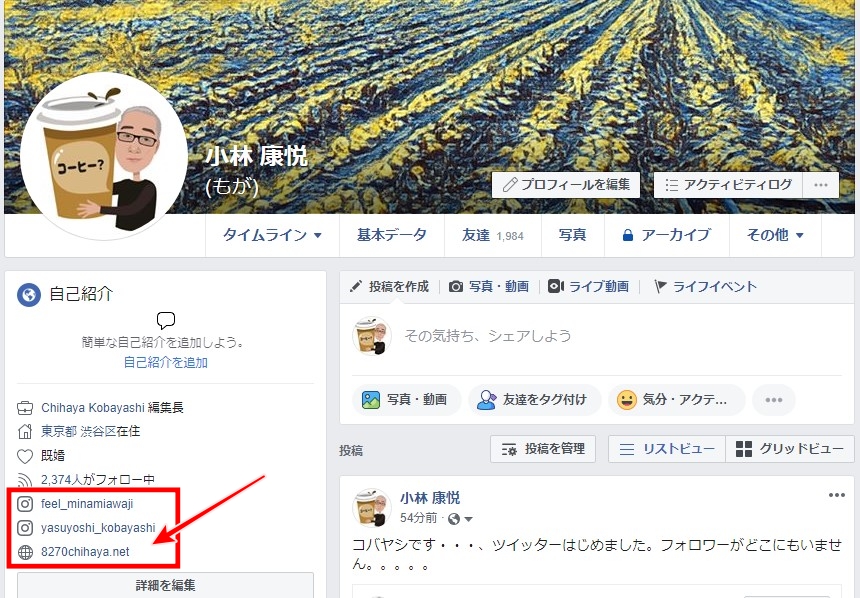
PCなら、この部分。
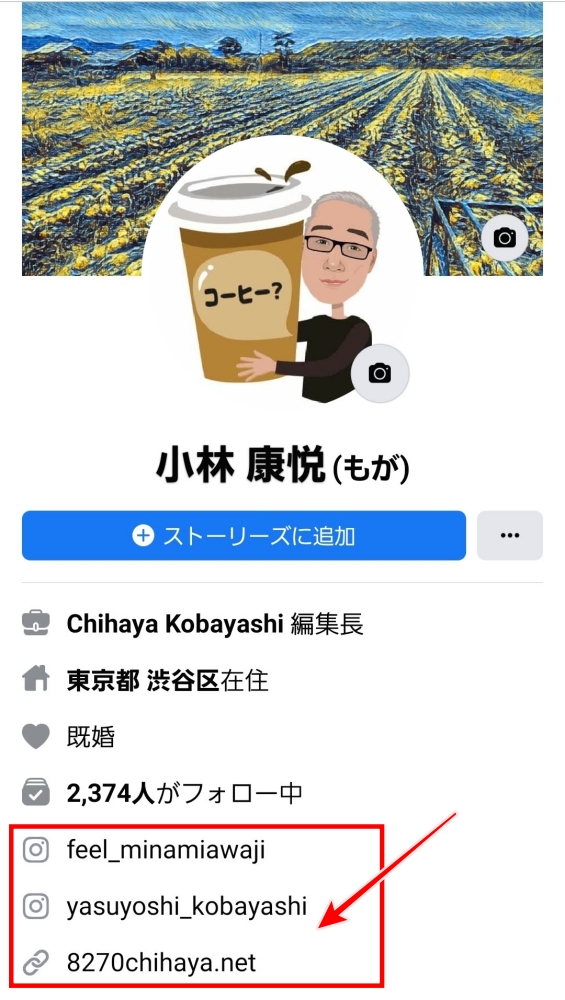
スマホならこの部分、
どちらもツイッターへのリンクがありません。
日本のFacebook、SNSへのリンク設定画面
ではまず、
ソーシャルへのリンクが
どうなってるかを見ていきます。
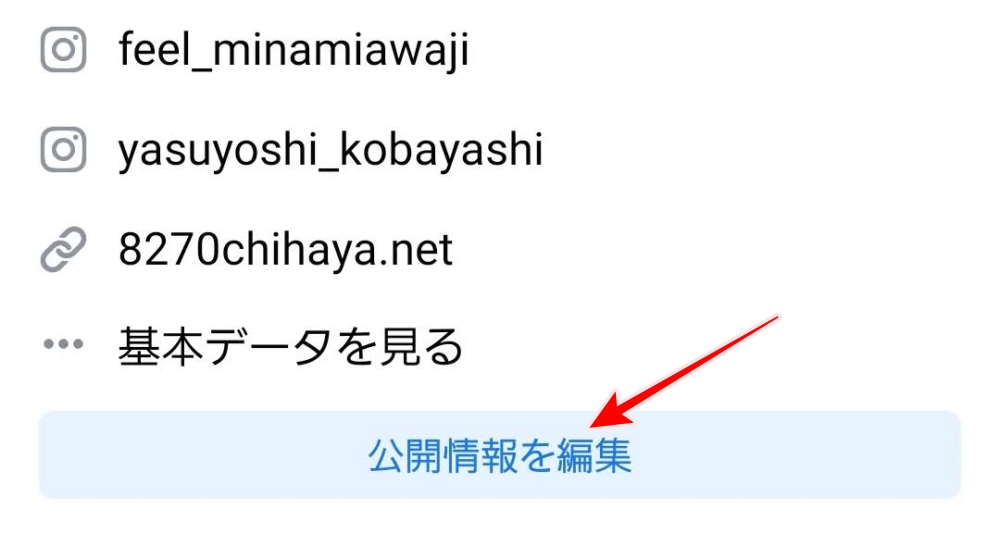
スマホ画面、
「公開情報を編集」ボタンをタップ。
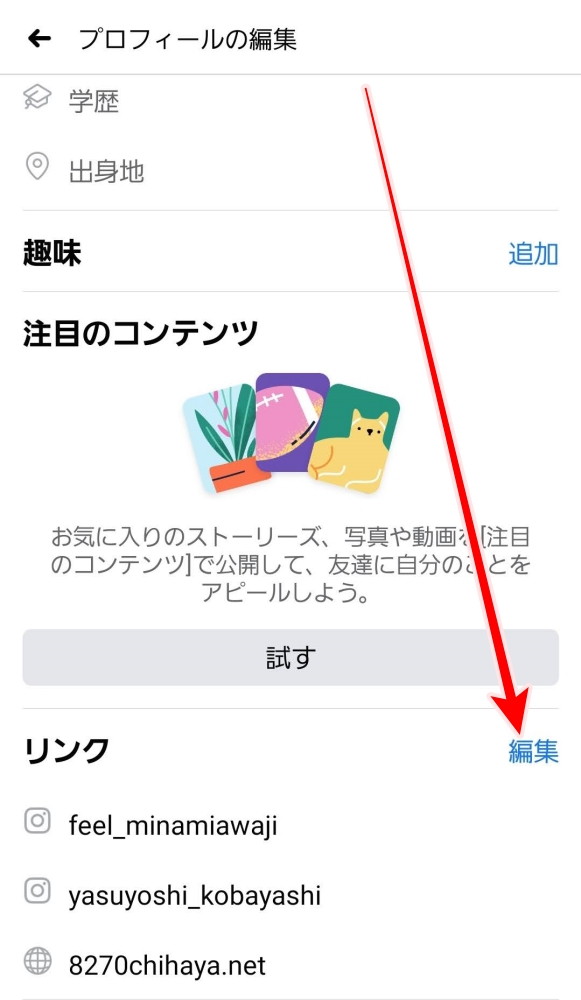
「プロフィールの編集」画面、
リンクの「編集」ボタンをタップ。
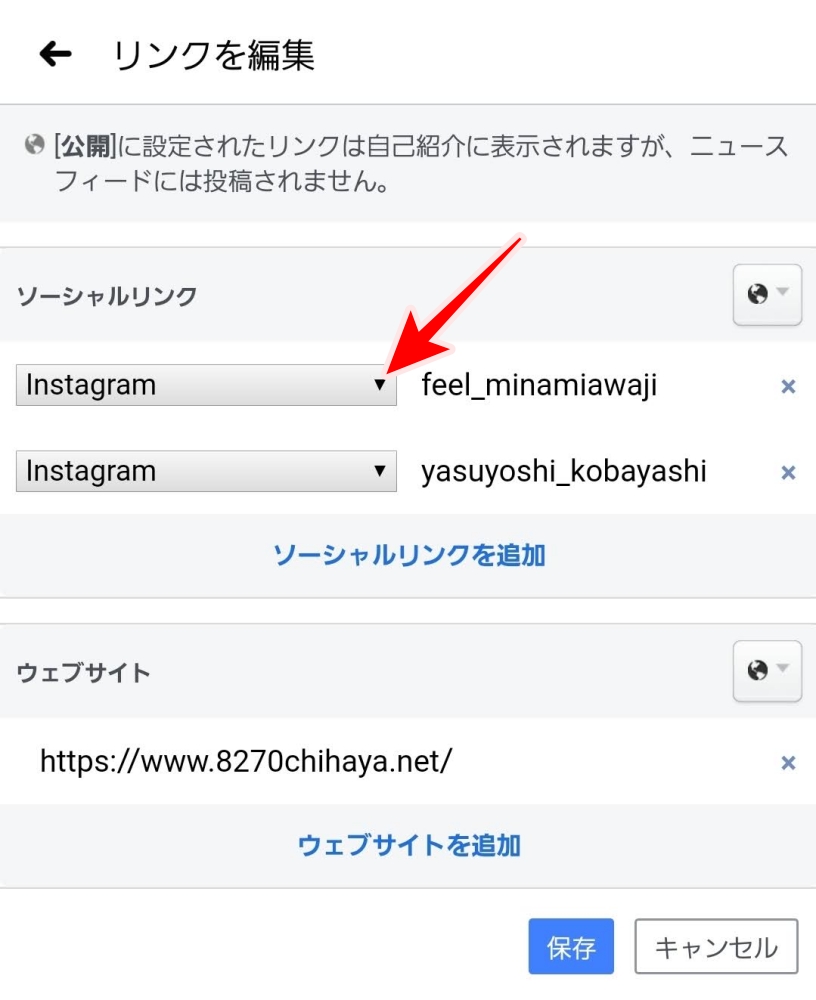
リンクを編集画面の
ソーシャルリンクのセレクトボタンをタップ
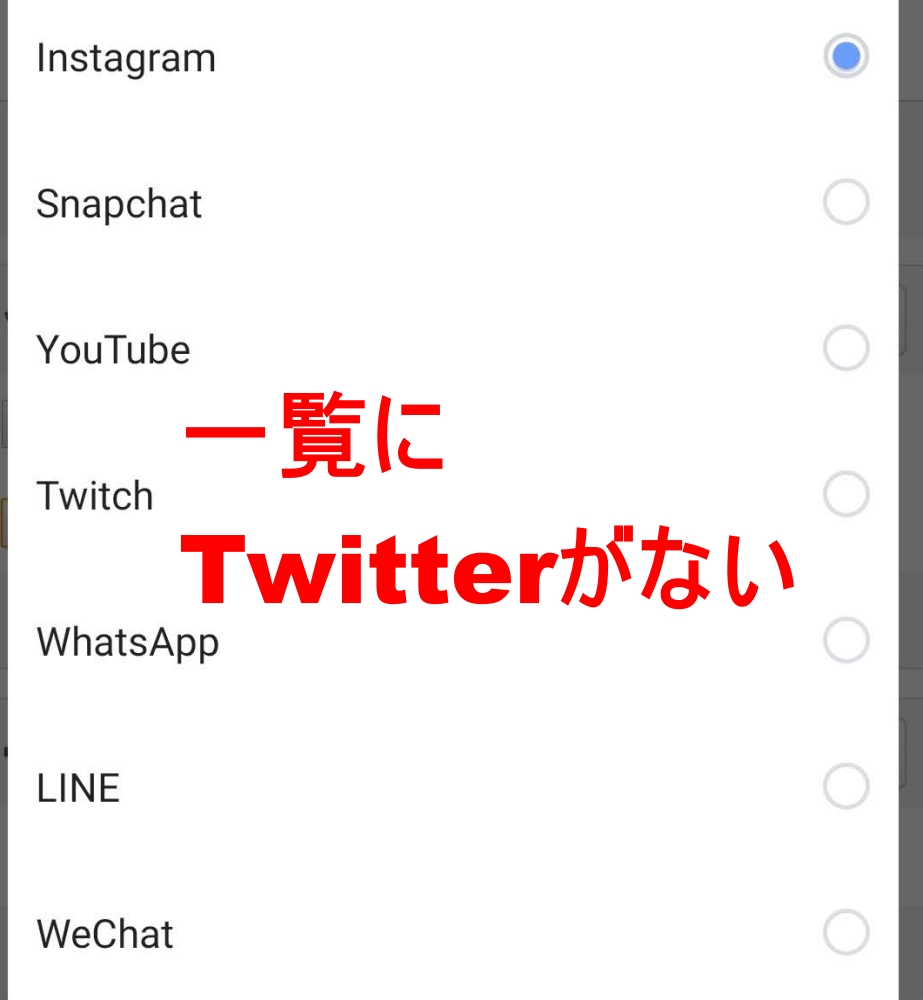
いくら探しても
ここにTwitterがありません。
では、Twitterが表示されるようにします。
Facebook、言語をEnglishに変更する
ちょっと恐怖ありますが、
言語を日本語からEnglishに変更します。
変更後は、全部英語になるので注意。
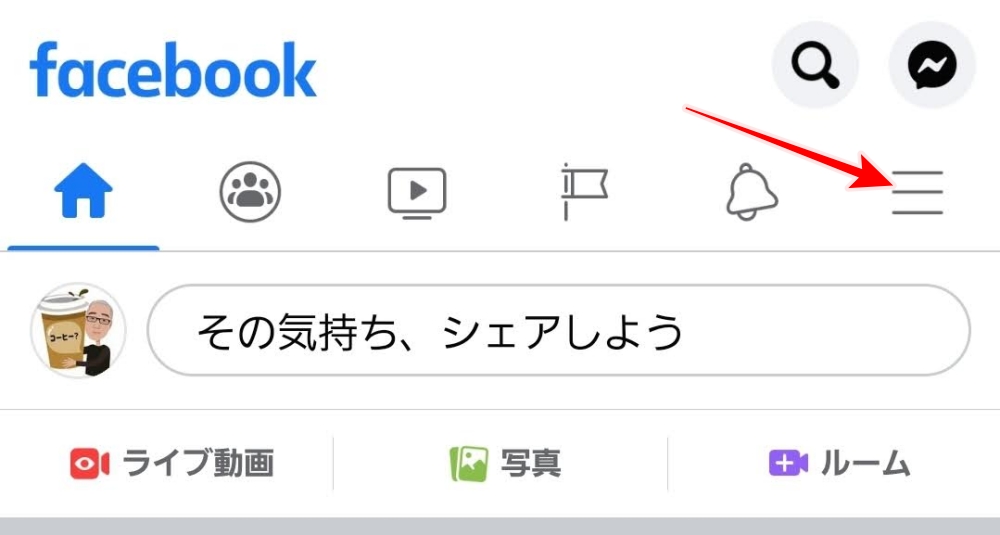
画面の「ハンバーガーメニュー」をタップ
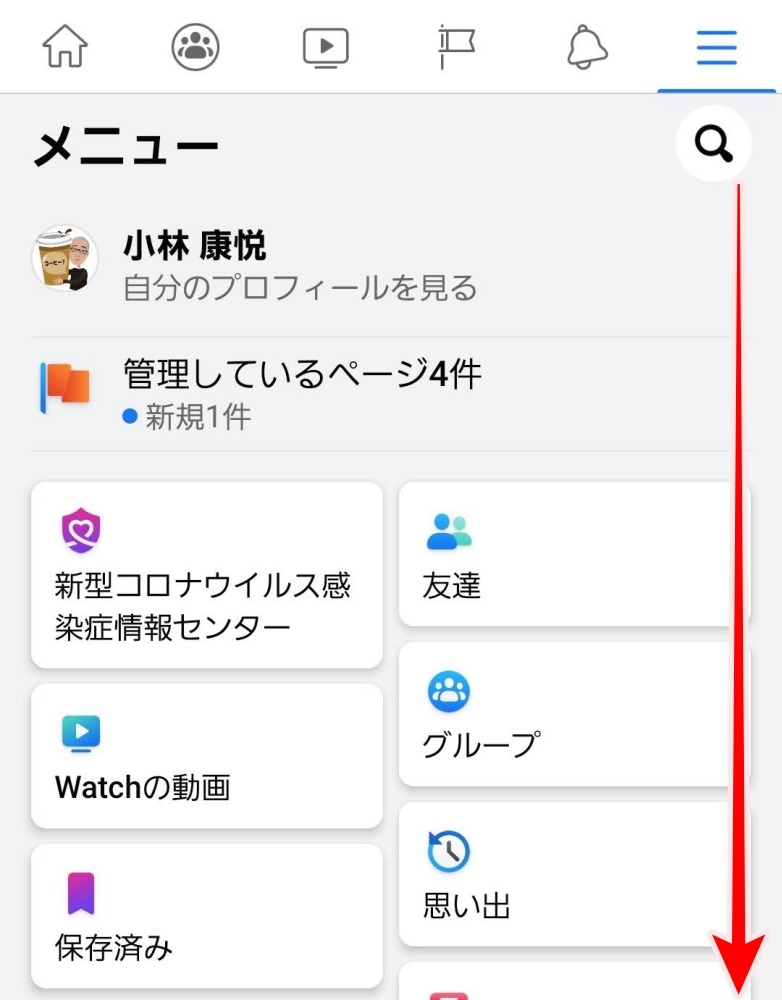
「メニュー」画面に入って
ずーっと下までスクロール
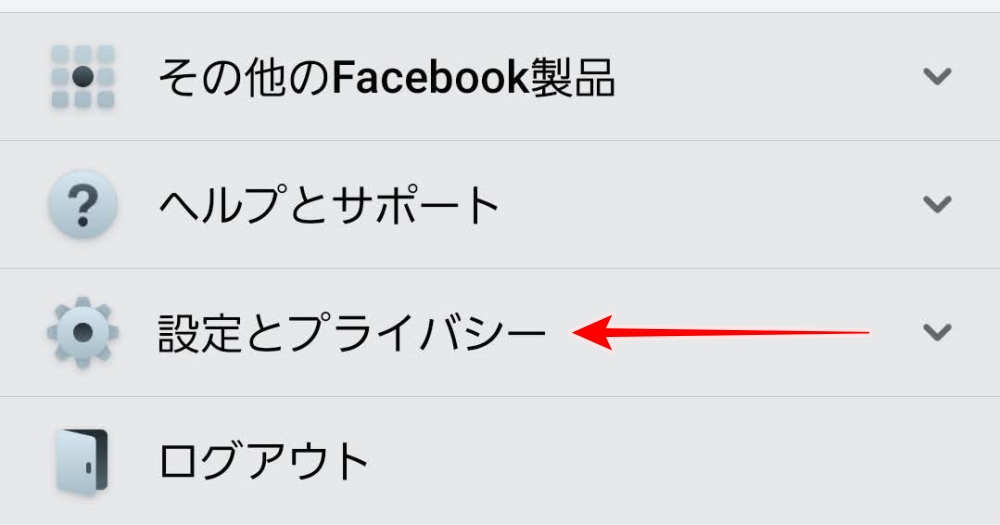
「設定とプライバシー」をタップ
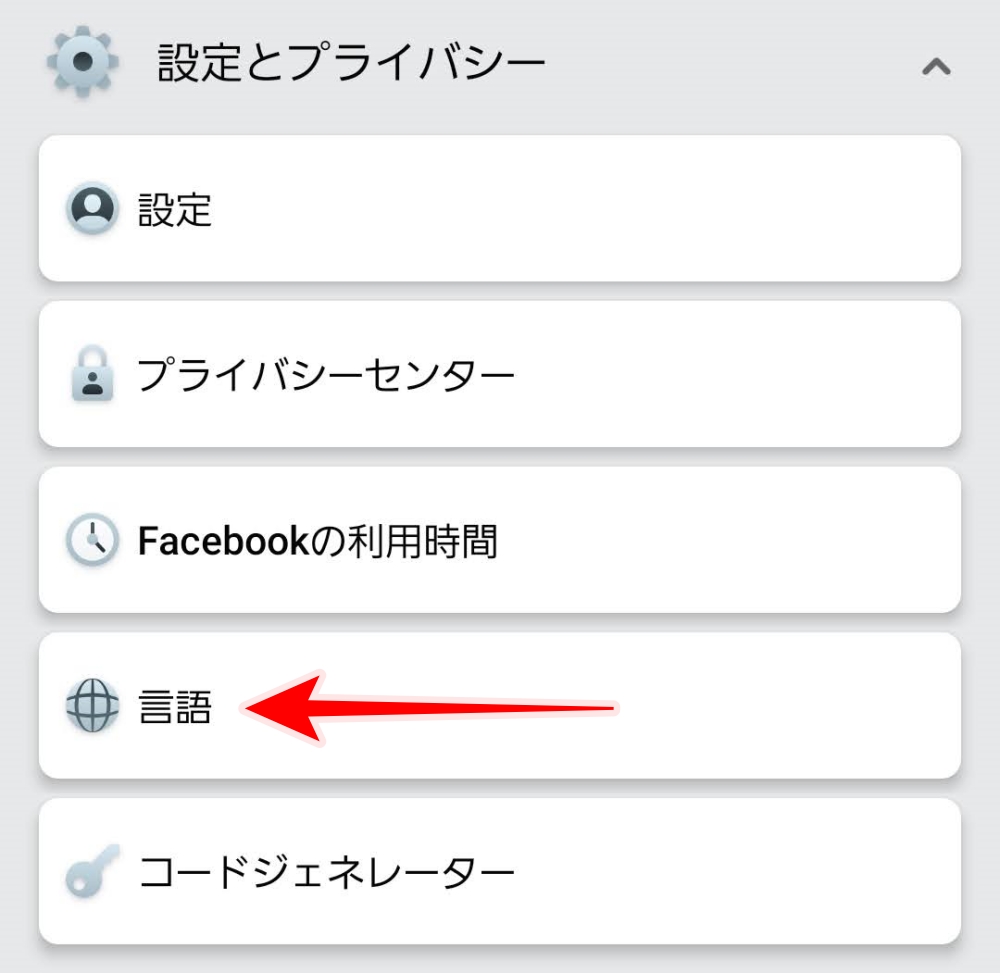
「言語」をタップ
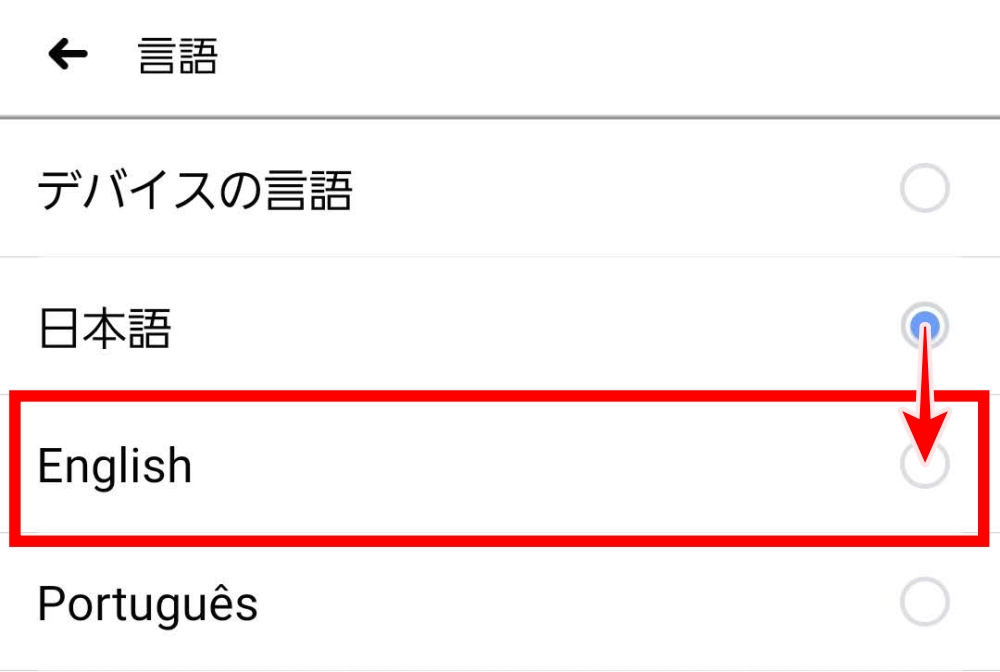
「言語」一覧から
「English」を選択します。
これで準備完了。
次の段階に進みます。
FacebookのリンクにTwitterを設定
ではいよいよ
Twitterをソーシャルリンクとして設定します。
ここからは全部英語表示ですので
苦手な人は、気合い入れて
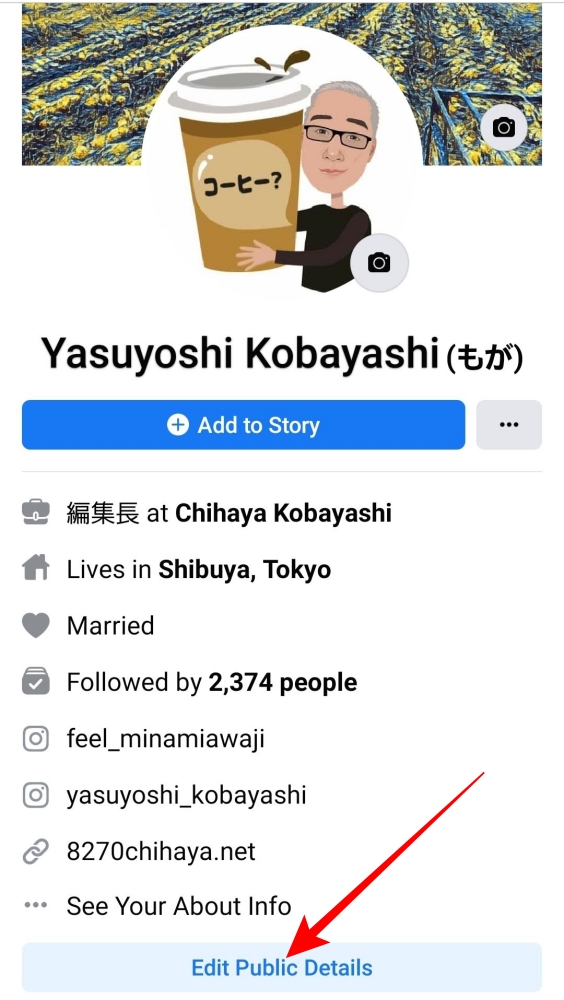
「Edit Public Details」をタップ
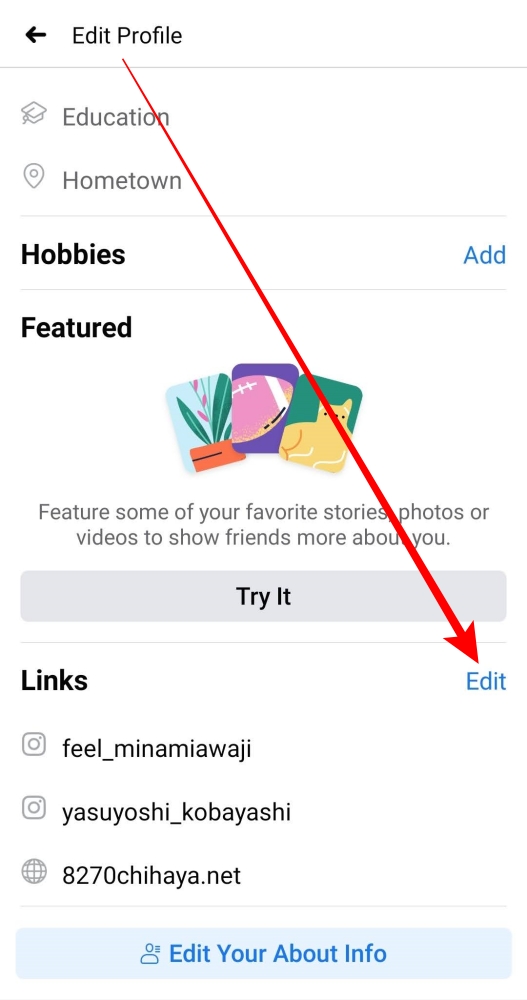
「Edit Profile」の中にある
「Links」の「Edit」をタップ
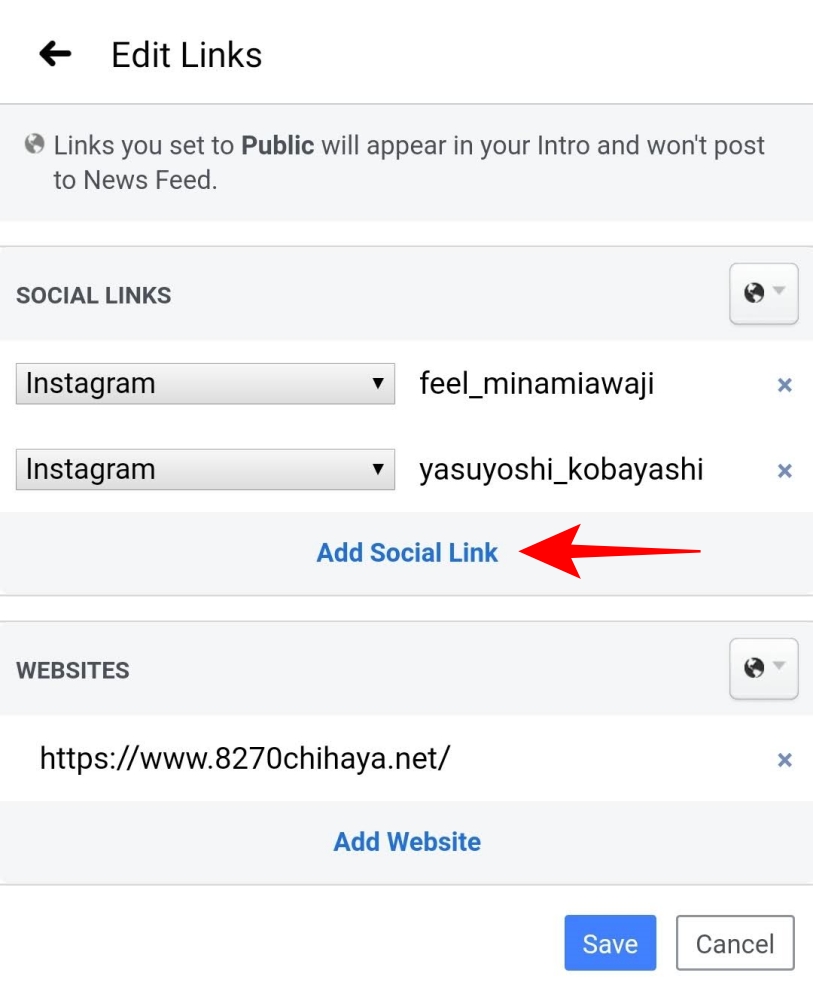
「Edit Links」の中にある
「SOCIAL LINKS」の「Add Social Link」をタップ
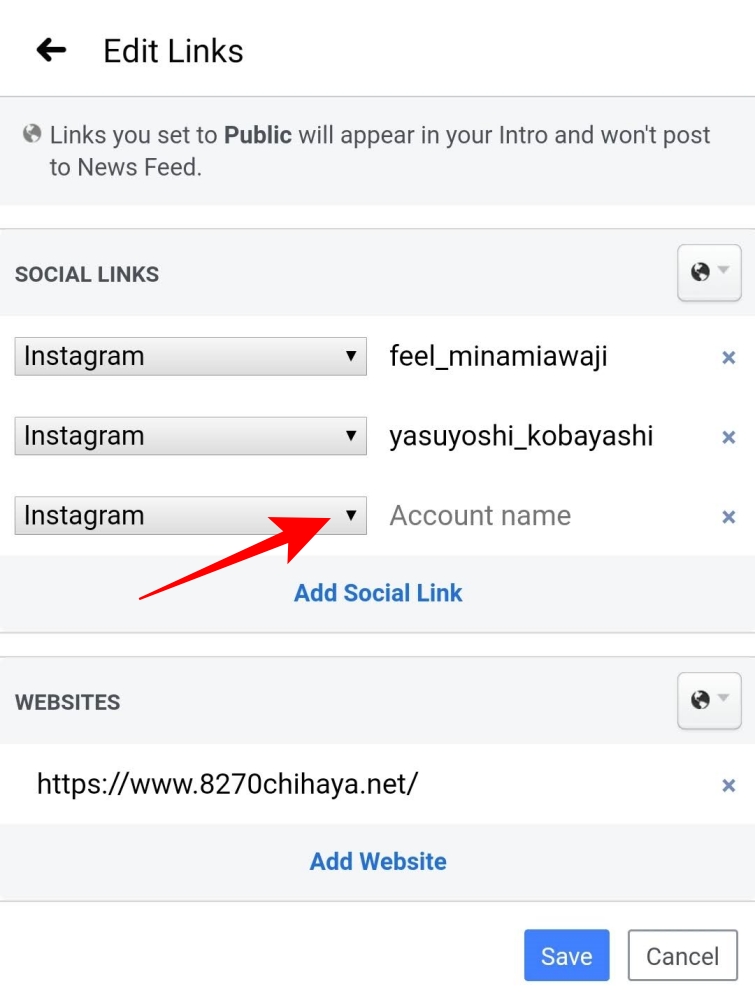
新しく加えるSNSの欄が表示されますので
この画面だと矢印の
「Instagram」のプルダウンボタンをタップ
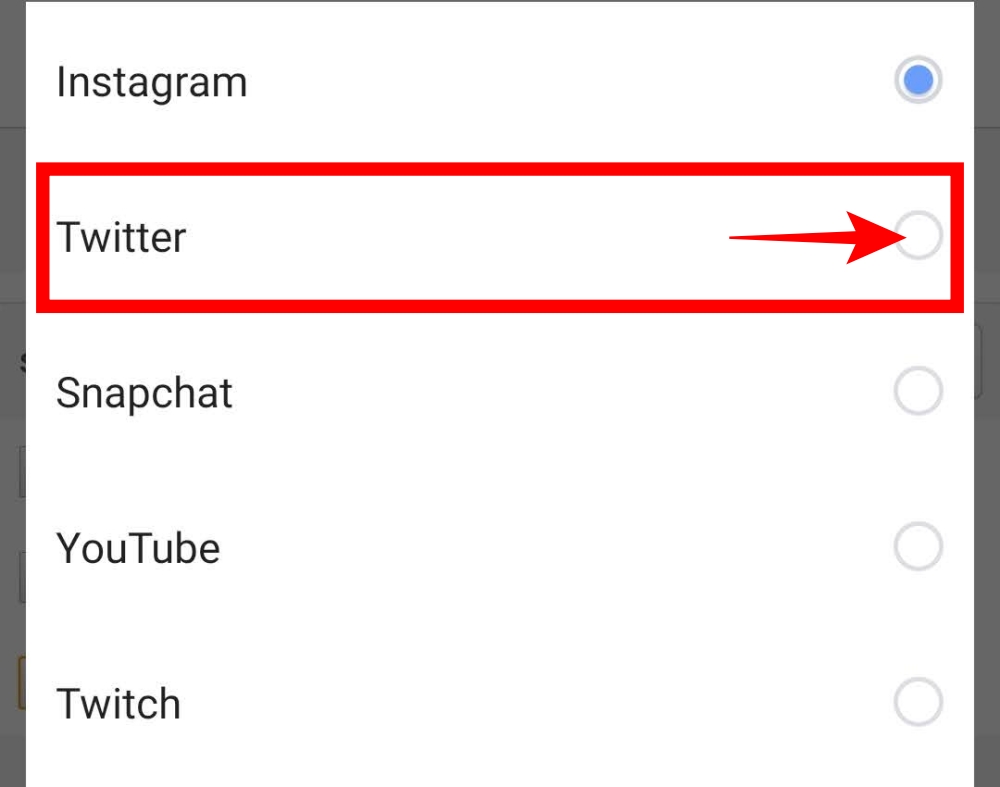
すると「Twitter」がありますので選択します。
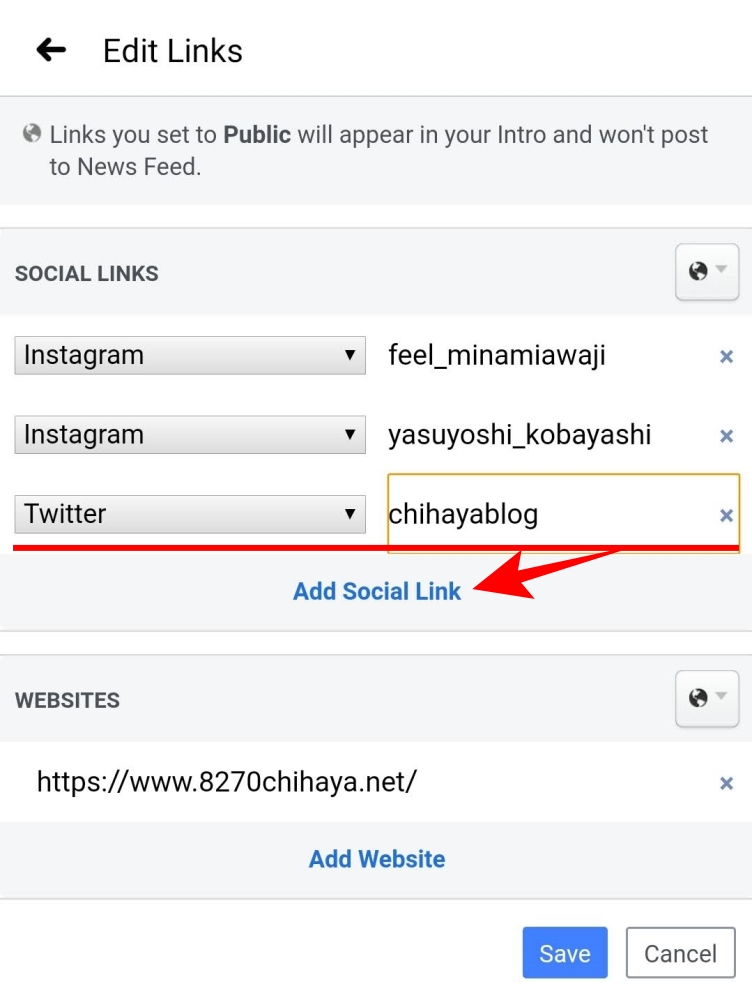
Twitterアカウントの「ユーザー名」を入力して
「Add Social Link」をタップします。
「ユーザー名」は「@・・・」の部分です。
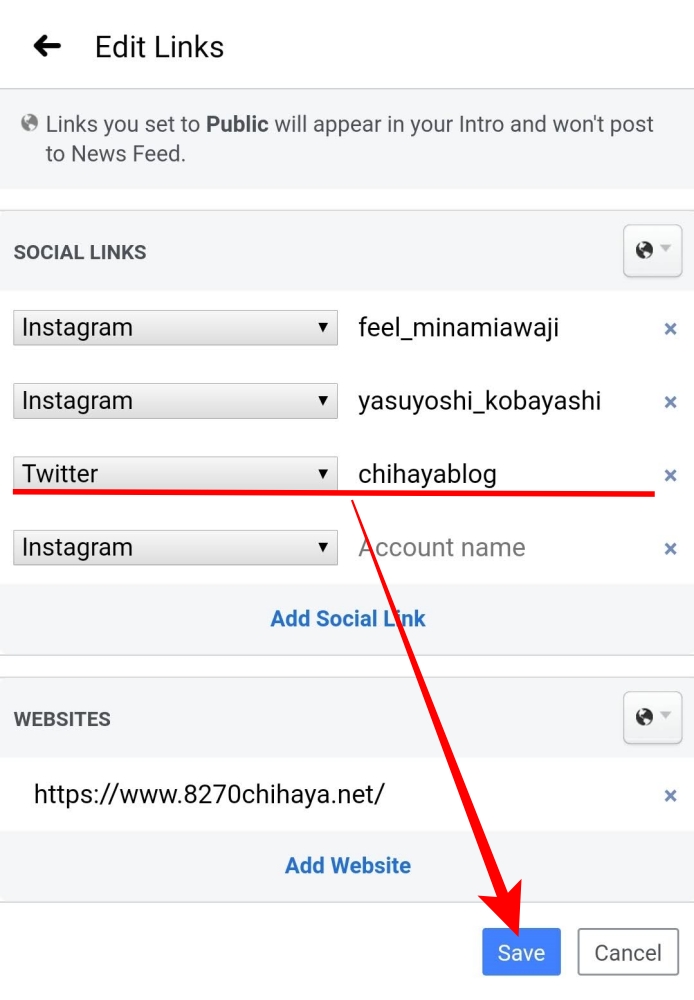
Twitterアカウントが追加できたら
下にある「Save」をタックします
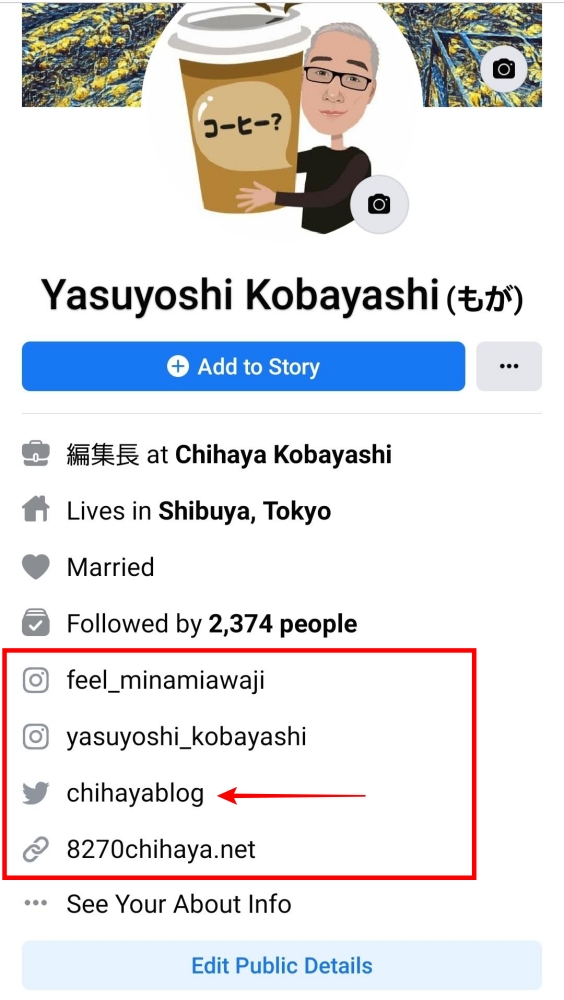
自分のプロフィール画面に戻ると
ちゃんとTwitterが追加されています
これでできあがり!
「いや、ちょっと待ってくれ!」
「日本語に戻して!」
Facebookの英語表示を日本語に戻す
日本語から英語にしたのと同じなのですが
表示が英語になってしまってるので
ここも説明します。
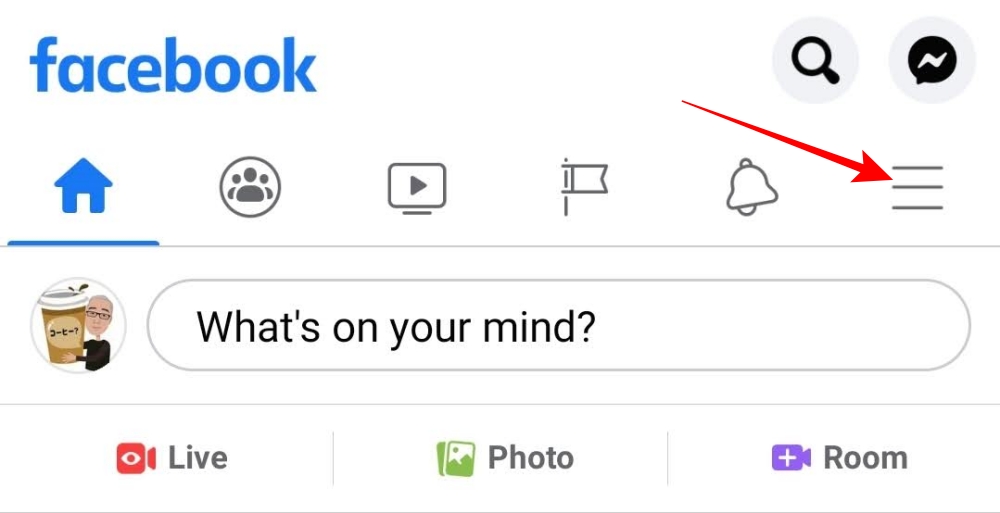
メニューボタンをタップ
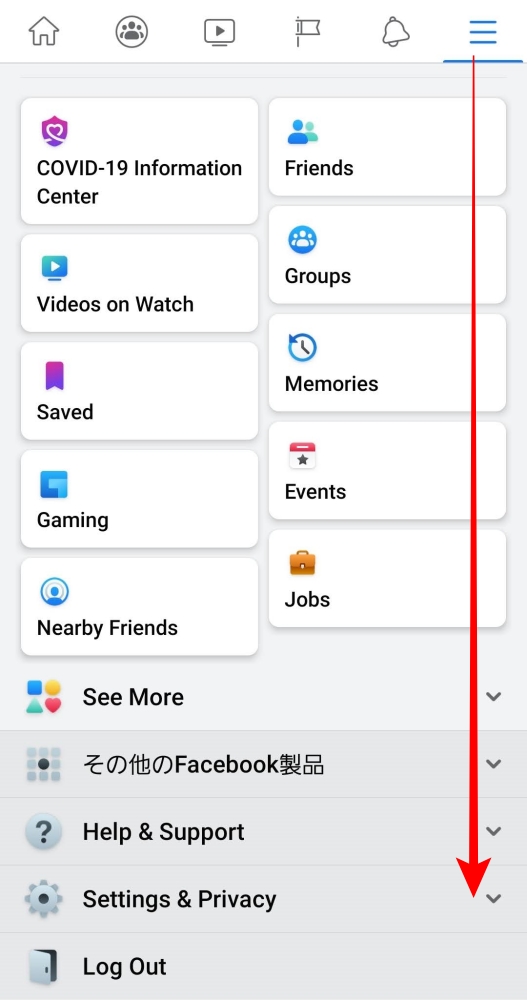
画面を下にスクロールして
「Settings & Privacy」をタップ
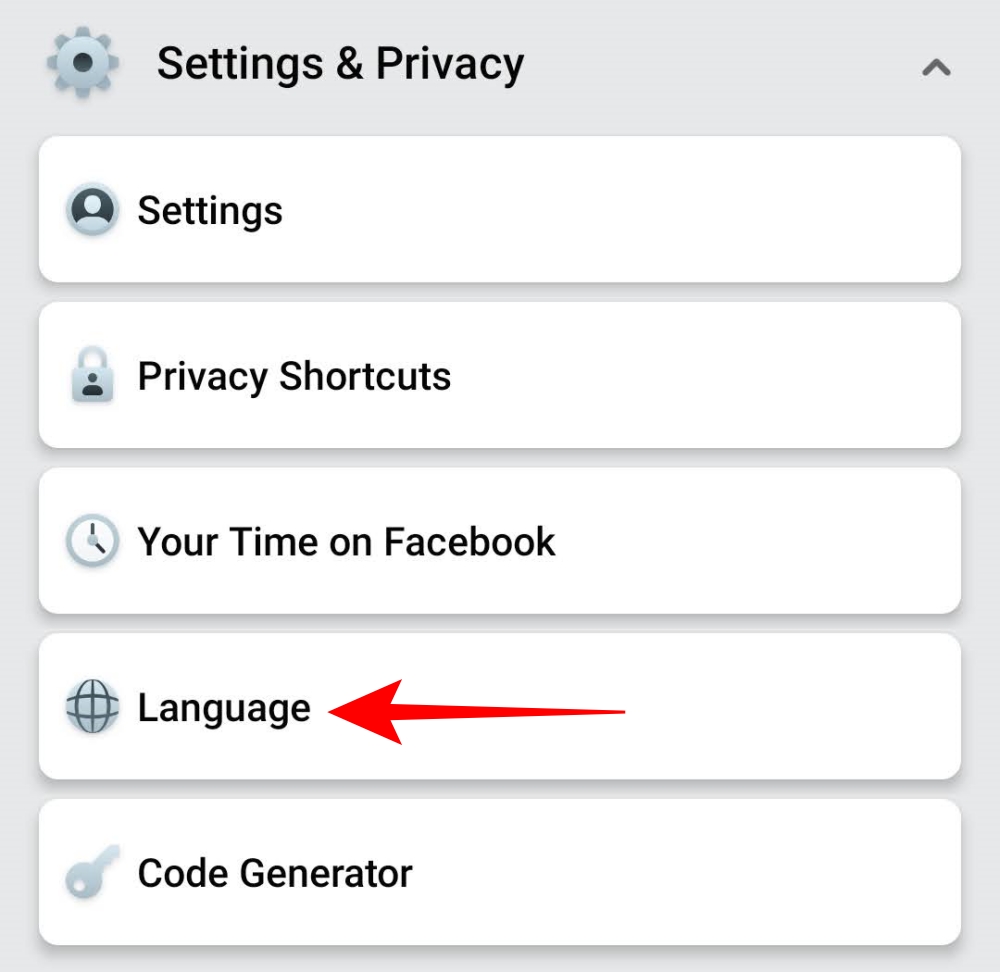
「Language」をタップ
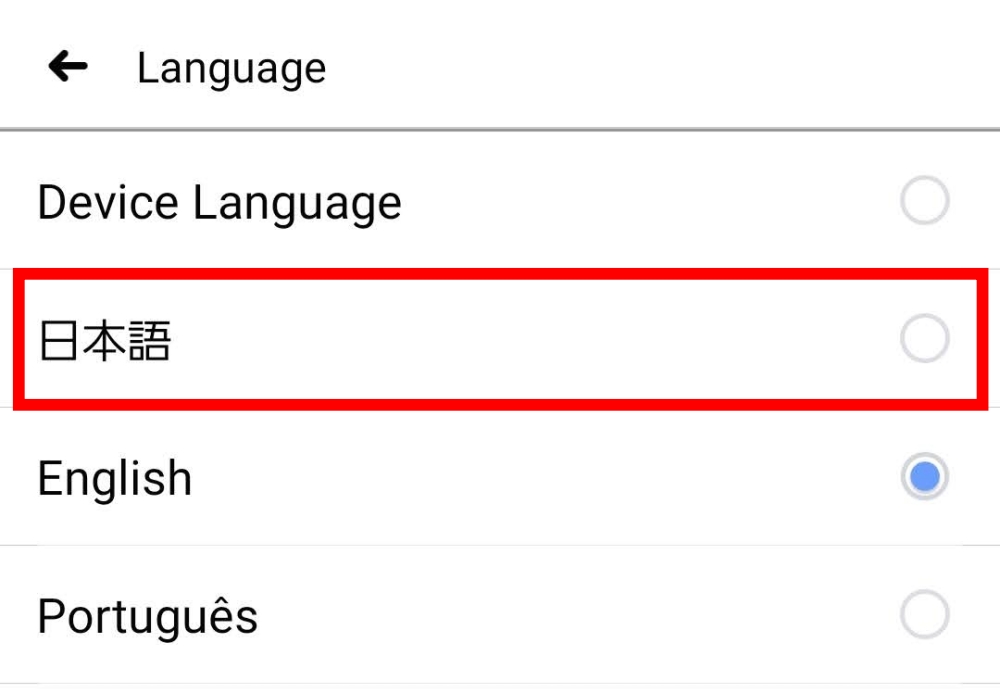
「日本語」を選択します
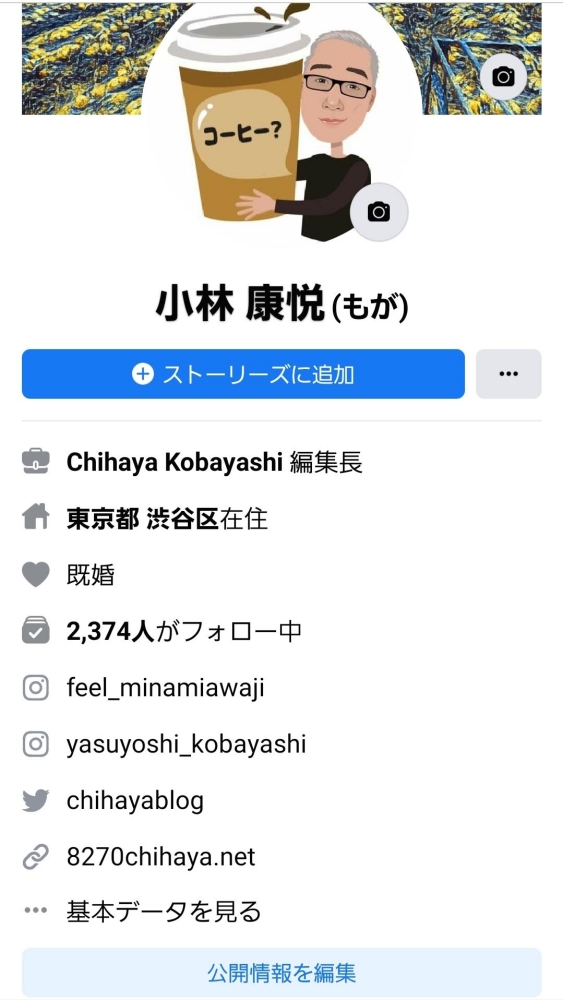
これで日本語に戻りました。
日本語でもTwitterへのリンクは表示されています。
おつかれさまでした。



コメント
コメント一覧 (2件)
フェイスブックのプロフにツイッター追加できました。どうもありがとうございました。感謝です!
こちらこそ、お役に立ててよかったです。コメントありがとうございます。